Kampagnen-Modul
Newsletter & Co. mit GREYHOUND verschicken
Das Kampagnen-Modul von GREYHOUND ermöglicht es, Newsletter und ähnliche Informationen auf einfache Weise an Empfänger zu übermitteln, die als Kontakte hinterlegt sind. Die Auswahl der Empfänger erfolgt mittels eines Filters, sodass hierfür die volle Flexibilität von GREYHOUND zur Verfügung steht. Der Inhalt wird über einen Entwurf bestimmt, der sich mittels Variablen individuell personalisieren lässt. Die Serienoptionen für jede Kampagne erlauben es, Nachrichten nicht nur einfach einmal zu verschicken, sondern sie in einem bestimmten Intervall mit jeweils aktuellen Informationen erneut zu versenden. Das ermöglicht automatisierte Nachrichten an klar definierte Zielgruppen, die weit über simple Massenmails hinausgehen.
Vor allem aber beschränkt sich das Kampagnen-Modul nicht auf E-Mails. Wie von GREYHOUND gewohnt, kann man Kampagnen genauso als Brief oder Fax verschicken oder sogar Telefonkampagnen steuern, indem man entsprechende Telefonnotizen erstellt, die vom Callcenter abgearbeitet werden können.
Das Verwenden von Kampagnen aktivieren
Um das Kampagnen-Modul zu nutzen, muss der Kampagnen-Server aktiviert werden. Kunden mit Eigenhosting können diese Funktion über den GREYHOUND Admin im Server aktivieren, sofern dieses nicht bereits standardmäßig geschehen ist. Hosting-Kunden wenden sich ggf. an den Kundendienst, um diese Funktion freischalten zu lassen.
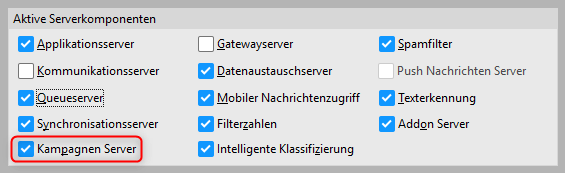
Ist das Kampagnen-Modul aktiv, müssen dem Profil der Benutzer, die Kampagnen erstellen und/oder versenden sollen, die notwendigen Berechtigungen zugewiesen werden. Dies kann unter Einstellungen/Profile erledigt werden. Wichtig sind hier im Bereich System recht weit unten die Einstellungen Kampagnen bearbeiten und Kampagnen versenden. Diese Abstufung ermöglicht es beispielsweise, dass bestimmte Mitarbeiter Kampagnen “sendereif” erstellen können, während das eigentliche Versenden nach einer Endkontrolle dem Teamleiter vorbehalten bleibt.
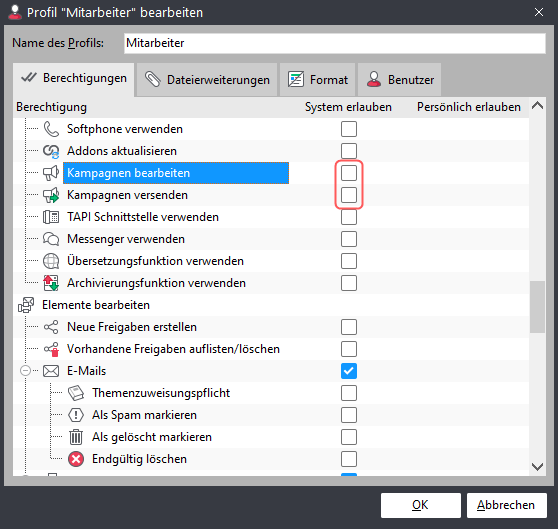
Vorlagen für Kampagnen erstellen
Der Inhalt einer Kampagne wird mittels eines Entwurfs bestimmt. Das bedeutet, dass ein Element genauso erstellt wird, als wenn es direkt versendet werden soll. Es sollte also den vollständigen Inhalt der zu übermittelnden Nachricht umfassen. Selbstverständlich können dabei Variablen verwendet werden, um die Botschaft zu personalisieren. Diese werden vom Kampagnen-Modul beim Versenden für jeden Empfänger individuell mit den für ihn hinterlegten Werten ersetzt. Um aus dem Element einen Entwurf zu machen, wird abschließend nicht auf … senden geklickt, sondern auf Als Entwurf speichern. Das Element bleibt so dauerhaft gespeichert und kann (unter anderem) vom Kampagnen-Modul verwendet werden.
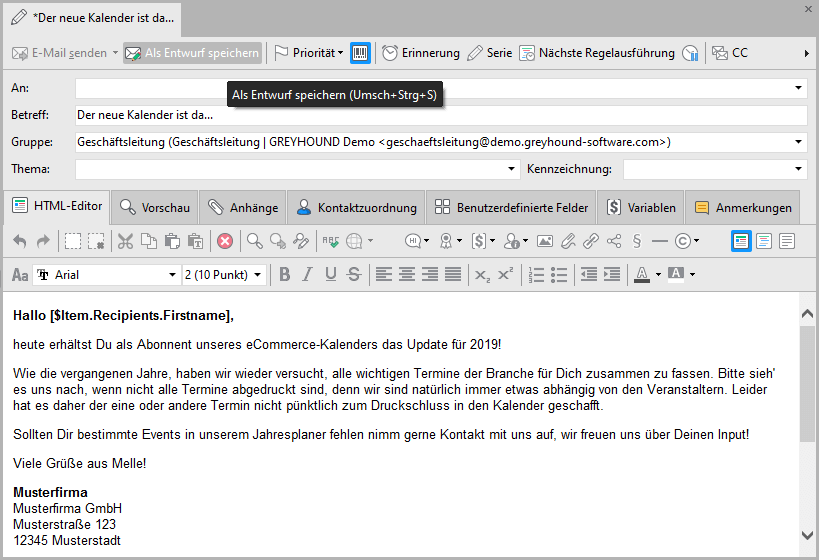
Die Empfänger definieren
Nachdem der Inhalt gestaltet ist, geht es daran, die Empfänger der Kampagne auszuwählen. Dies geschieht über einen Filter. Eventuell ist bereits ein passender Filter vorhanden, in der Regel wird es aber sinnvoll sein, einen Filter speziell für diesen Zweck anzulegen. Am besten dupliziert man dazu – sofern vorhanden – den Filter Kontakte, da dieser ohnehin nur Elemente dieses Typs erfasst. Dieser Kopie gibt man einen passenden Namen. Dann kann man die zahlreichen Konfigurationsmöglichkeiten nutzen, um diesen Filter genau auf die Benutzer zu beschränken, die man mit der Kampagne erreichen möchte. Dank der Berücksichtigung benutzerdefinierter Felder können hierzu auch ganz eigene Kriterien oder Informationen aus integrierten Warenwirtschaftssystemen verwendet werden.
Eine Kampagne anlegen
Mit einem fertigen Entwurf und einem passenden Kontaktfilter lässt sich eine Kampagne jederzeit mit wenigen Mausklicks erstellen:
- Zu Beginn öffnet man das Kampagnen-Modul mit Module > Kampagnen (ehemals: Funktionen > Kampagnen). Die so geöffnete Listenansicht enthält alle bereits erstellten Kampagnen.
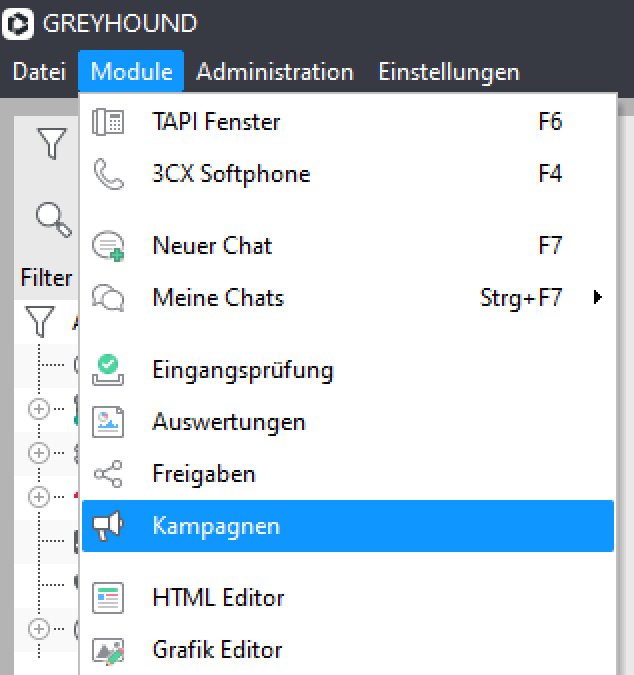
- Hier klickt man in der Symbolleiste auf die Schaltfläche Neue Kampagne erstellen.
- Im dadurch geöffneten Dialog sollte zunächst oben ein aussagekräftiger Name der Kampagne festgelegt werden. Dieser dient nur der internen Verwaltung und wird nicht Teil der Nachrichten.
- Im Feld Elemententwurf für Inhalt wählt man dann den zuvor für diesen Zweck erstellten Entwurf aus.
- Ebenso wählt man darunter im Feld Datenquelle Empfänger den Filter aus, der die Zielgruppe für diese Kampagne definiert.
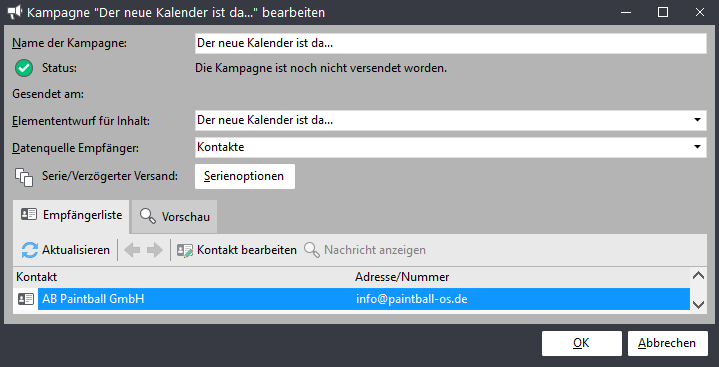
- Unten bei Empfängerliste, kann man kontrollieren, an welche Kontakte diese Kampagne konkret geht. Rechts daneben kann man mit Vorschau kontrollieren, ob man auch den passenden Entwurf erwischt hat.
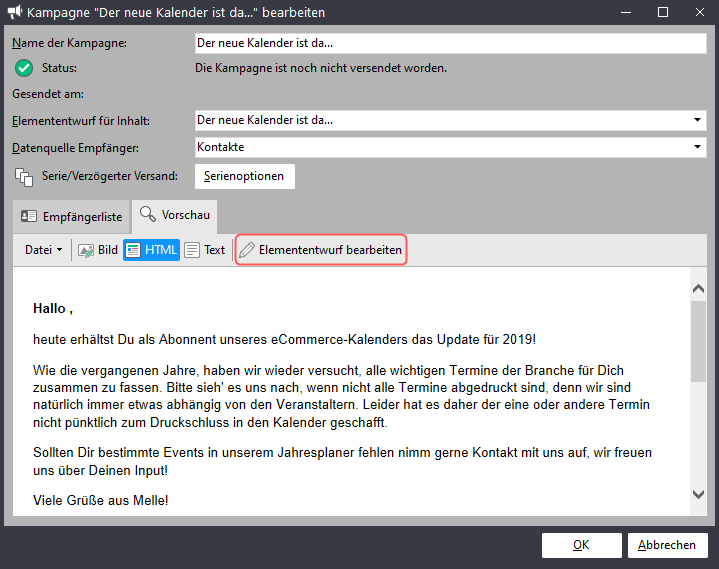
- Im Prinzip war es das schon. Mit OK unten rechts wird die Kampagne erstellt.
Wichtig: Erstellt heißt nicht gesendet. Das Versenden erfolgt in einem separaten Schritt. Das bedeutet auch, dass man eine Kampagne in aller Ruhe und rechtzeitig vorbereiten kann, um sie dann im richtigen Moment auszuführen. Oder man legt den Zeitpunkt dafür von vorne herein fest.
Versandzeitpunkt festlegen
Die Kampagne ist nun fertig vorbereitet. Jetzt kann man sich dem Zeitpunkt des Versands widmen.
Kampagnen zu einem bestimmten Zeitpunkt oder wiederholt durchführen
Eine wie vorangehend beschrieben erstellte Kampagne würde beim Versenden genau einmal durchgeführt werden. Will man sie zu einem späteren Zeitpunkt wiederholen, kann man sie aber einfach erneut versenden. Alternativ verbirgt sich hinter der Schaltfläche Serienoptionen die Möglichkeit, Kampagne zu einem bestimmten, vorher festgelegten Termin vollautomatisch vom System durchführen zu lassen. Ebenso kann das Modul eine Kampagne in einem bestimmten Zeitabstand automatisch mit den dann aktuellen Daten wiederholen.
- Im Bereich Uhrzeit kann man einen Zeitraum festlegen, in dem die Nachrichten erstellt werden sollen. Dadurch lässt sich zum einen eine Uhrzeit für das Versenden vorgeben, zum anderen kann man gerade umfangreiche Kampagnen so zu einer Zeit durchführen, wo das System anderweitig wenig belastet ist.
- Im Bereich Serienmuster steuert man das Intervall, in dem die Kampagne automatisch wiederholt werden soll. Zahlreiche Optionen erlauben praktisch jede beliebige Variante.
- Unten im Bereich Seriendauer kann man zum einen den Termin festlegen, an dem eine Kampagne (erstmals) versendet werden soll. Zum anderen lässt sich auch das Ende einer Kampagne vorausplanen, in dem man die Wiederholungen begrenzt oder ein Enddatum angibt.
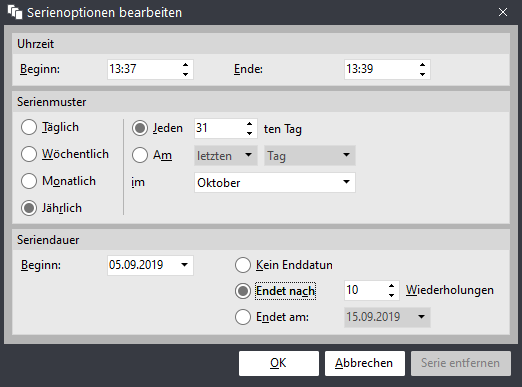
Eine Kampagne zu einem bestimmten Zeitpunkt versenden
Die Serienoptionen bieten auch die Möglichkeit, eine fertig vorbereitete Kampagne zu einem bestimmten Zeitpunkt zu versenden. Hierzu …
- legt man die Uhrzeit für den Versand fest,
- wählt als Serienmuster beispielsweise Täglich und Jeden 1ten Tag (Standardeinstellung),
- trägt bei Beginn der Seriendauer das Datum für das Versenden ein und
- wählt rechts daneben Endet am mit demselben Datum.
So wird die Kampagne an dem gewählten Datum zur festgelegten Uhrzeit genau einmal versendet.
Fertige Kampagnen versenden
Egal, ob mit oder ohne Serienoptionen: Mit dem Erstellen einer Kampagne ist diese zunächst immer nur geplant. Es ist also alles vorbereitet, aber versendet wird so noch nichts. Dies lässt sich aber einfach mit Kampagne versenden ändern. Anschließend die Rückfrage des System mit Kampagne versenden bestätigen.

Eine Kampagne ohne Serienoptionen wird dadurch unmittelbar gestartet. Eine Kampagne mit Serienoptionen wird dadurch aktiviert und entsprechend den Vorgaben des Zeitplans automatisch versendet. Die gesendete Kampagne wird in der Kampagnenliste mit einem Pfeilsymbol versehen und gesperrt. Sie kann nun nicht mehr verändert werden, bis sie vom System durchgeführt wurde bzw. bis sie laut Zeitplan endet.
Eine Kampagne testen
Man kann eine Kampagne vor dem Versenden auch erst testen. Hierbei werden nur Nachrichten für die ersten drei Empfänger im gewählten Filter erstellt und diese auch nur als Entwürfe (also nicht versendet). Anhand dieser Entwürfe kann man überprüfen, ob die Elemente wie gewünscht erstellt wurden. Hat alles geklappt, kann die Kampagne in den Echtbetrieb übergehen (siehe oben).